
时间:2021-07-03 16:40:29 来源:www.win10xitong.com 作者:win10
大家都知道,我们生活中离不开电脑,在使用电脑的过程可能就会碰到win10更新清理能清理吗的问题,而且也绝对不是所有网友都知道该怎么解决win10更新清理能清理吗的问题。有人问了,我没有任何电脑基础,我该怎么解决呢?大家跟着小编的步伐操作:1.win10磁盘清理里的更新清理可以删除;首先需要在Windows10系统打开此电脑窗口,然后右键点击要清理的硬盘盘符,在弹出菜单中选择“属性”菜单项;2.然后在打开的硬盘属性窗口中,点击“磁盘清理”按钮就可以解决了,刚才没看明白不要紧,今天小编就会专门来讲解win10更新清理能清理吗的解决门径。
今日小编推荐系统下载:雨林木风Win10纯净版
具体步骤如下:
1.win10磁盘清理中的更新清理可以删除;首先,您需要在Windows10系统中打开此pc窗口,然后右键单击要清理的硬盘盘符,并在弹出菜单中选择“属性”菜单项;

2.然后在打开的硬盘属性窗口中点击“磁盘清理”按钮;
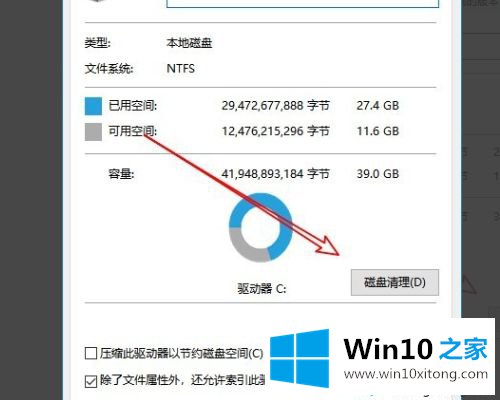
3.这将打开Windows10系统的磁盘清理窗口,在窗口中检查要清理的文件类型,最后点击确定按钮,自动清理选中的垃圾文件;
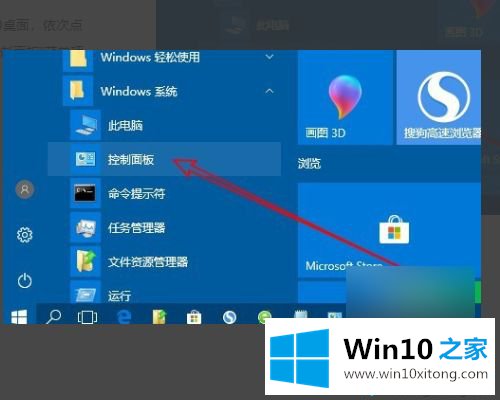
4.也可以在Windows10桌面上依次点击“开始/Windows系统/控制面板”菜单项;
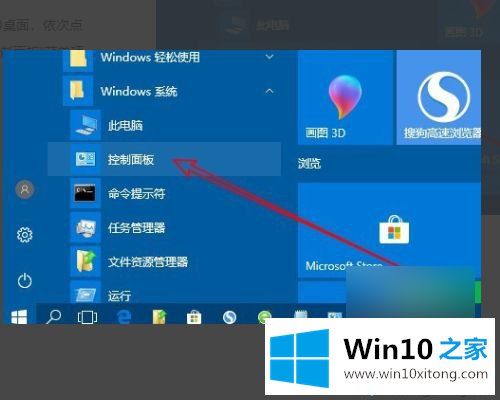
5.接下来,在打开的控制面板窗口中找到“管理工具”图标;
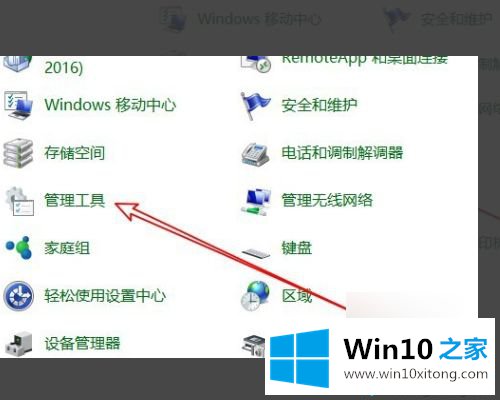
6.在打开的管理工具窗口中,点击“磁盘清理”图标,也可以快速打开磁盘清理工具。
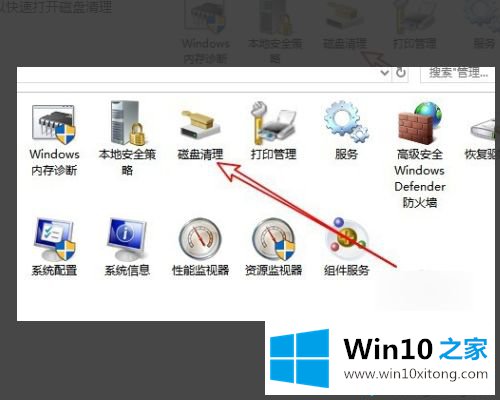
好了,这就是win10能不能清理干净的问题了。你学会了吗?希望这个教程对你有帮助。
win10更新清理能清理吗的解决门径在上面的文章中已经由小编很清楚的讲解了,真心希望能够帮助大家,祝大家生活愉快。